本文共 4058 字,大约阅读时间需要 13 分钟。
分享一下我老师大神的人工智能教程!零基础,通俗易懂!
也欢迎大家转载本篇文章。分享知识,造福人民,实现我们中华民族伟大复兴!
图片特效处理系列将介绍图片的像素点的特效处理,这些物资注重的是原理。也就是说只要你知道这些算法不管是C++,VB,C#,JAVA都可以做出相同的特效。下面将介绍图片怀旧效果的算法。算法如下:
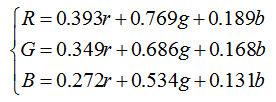
上面公式的意思是说将每个像素点的RGB值先分离出来,然后再按照上面的三个算式分别重新计算出RGB值然后做为当前点的RGB值。
下面看效果图片:
原图片:

处理后:

代码:
/** * 怀旧效果(相对之前做了优化快一倍) * @param bmp * @return */ private Bitmap oldRemeber(Bitmap bmp) { // 速度测试 long start = System.currentTimeMillis(); int width = bmp.getWidth(); int height = bmp.getHeight(); Bitmap bitmap = Bitmap.createBitmap(width, height, Bitmap.Config.RGB_565); int pixColor = 0; int pixR = 0; int pixG = 0; int pixB = 0; int newR = 0; int newG = 0; int newB = 0; int[] pixels = new int[width * height]; bmp.getPixels(pixels, 0, width, 0, 0, width, height); for (int i = 0; i < height; i++) { for (int k = 0; k < width; k++) { pixColor = pixels[width * i + k]; pixR = Color.red(pixColor); pixG = Color.green(pixColor); pixB = Color.blue(pixColor); newR = (int) (0.393 * pixR + 0.769 * pixG + 0.189 * pixB); newG = (int) (0.349 * pixR + 0.686 * pixG + 0.168 * pixB); newB = (int) (0.272 * pixR + 0.534 * pixG + 0.131 * pixB); int newColor = Color.argb(255, newR > 255 ? 255 : newR, newG > 255 ? 255 : newG, newB > 255 ? 255 : newB); pixels[width * i + k] = newColor; } } bitmap.setPixels(pixels, 0, width, 0, 0, width, height); long end = System.currentTimeMillis(); Log.d("may", "used time="+(end - start)); return bitmap; } 上面的代码是优化了的,也就是用到了这篇里面所说的getPixels()和setPixels()。自己简单的测试了一下,速度比原来getPixel()和setPixel()速度快了一倍。 给我老师的人工智能教程打call!

新的改变
我们对Markdown编辑器进行了一些功能拓展与语法支持,除了标准的Markdown编辑器功能,我们增加了如下几点新功能,帮助你用它写博客:
- 全新的界面设计 ,将会带来全新的写作体验;
- 在创作中心设置你喜爱的代码高亮样式,Markdown 将代码片显示选择的高亮样式 进行展示;
- 增加了 图片拖拽 功能,你可以将本地的图片直接拖拽到编辑区域直接展示;
- 全新的 KaTeX数学公式 语法;
- 增加了支持甘特图的mermaid语法 功能;
- 增加了 多屏幕编辑 Markdown文章功能;
- 增加了 焦点写作模式、预览模式、简洁写作模式、左右区域同步滚轮设置 等功能,功能按钮位于编辑区域与预览区域中间;
- 增加了 检查列表 功能。
功能快捷键
撤销:Ctrl/Command + Z
重做:Ctrl/Command + Y 加粗:Ctrl/Command + B 斜体:Ctrl/Command + I 标题:Ctrl/Command + Shift + H 无序列表:Ctrl/Command + Shift + U 有序列表:Ctrl/Command + Shift + O 检查列表:Ctrl/Command + Shift + C 插入代码:Ctrl/Command + Shift + K 插入链接:Ctrl/Command + Shift + L 插入图片:Ctrl/Command + Shift + G合理的创建标题,有助于目录的生成
直接输入1次#,并按下space后,将生成1级标题。
输入2次#,并按下space后,将生成2级标题。 以此类推,我们支持6级标题。有助于使用TOC语法后生成一个完美的目录。 如何改变文本的样式
强调文本 强调文本
加粗文本 加粗文本
标记文本
删除文本
引用文本
H2O is是液体。
210 运算结果是 1024.
插入链接与图片
链接: .
图片: ![]()
带尺寸的图片: ![]()
当然,我们为了让用户更加便捷,我们增加了图片拖拽功能。
如何插入一段漂亮的代码片
去页面,选择一款你喜欢的代码片高亮样式,下面展示同样高亮的 代码片.
// An highlighted block var foo = 'bar';
生成一个适合你的列表
- 项目
- 项目
- 项目
- 项目
- 项目1
- 项目2
- 项目3
- 计划任务
- 完成任务
创建一个表格
一个简单的表格是这么创建的:
| 项目 | Value |
|---|---|
| 电脑 | $1600 |
| 手机 | $12 |
| 导管 | $1 |
设定内容居中、居左、居右
使用:---------:居中
:----------居左 使用----------:居右 | 第一列 | 第二列 | 第三列 |
|---|---|---|
| 第一列文本居中 | 第二列文本居右 | 第三列文本居左 |
SmartyPants
SmartyPants将ASCII标点字符转换为“智能”印刷标点HTML实体。例如:
| TYPE | ASCII | HTML |
|---|---|---|
| Single backticks | 'Isn't this fun?' | ‘Isn’t this fun?’ |
| Quotes | "Isn't this fun?" | “Isn’t this fun?” |
| Dashes | -- is en-dash, --- is em-dash | – is en-dash, — is em-dash |
创建一个自定义列表
- Markdown
- Text-to- HTML conversion tool Authors
- John
- Luke
如何创建一个注脚
一个具有注脚的文本。
注释也是必不可少的
Markdown将文本转换为 HTML。
KaTeX数学公式
您可以使用渲染LaTeX数学表达式 :
Gamma公式展示 Γ ( n ) = ( n − 1 ) ! ∀ n ∈ N \Gamma(n) = (n-1)!\quad\forall n\in\mathbb N Γ(n)=(n−1)!∀n∈N 是通过欧拉积分
Γ ( z ) = ∫ 0 ∞ t z − 1 e − t d t   . \Gamma(z) = \int_0^\infty t^{z-1}e^{-t}dt\,. Γ(z)=∫0∞tz−1e−tdt.
你可以找到更多关于的信息 LaTeX 数学表达式.
新的甘特图功能,丰富你的文章
gantt dateFormat YYYY-MM-DD title Adding GANTT diagram functionality to mermaid section 现有任务 已完成 :done, des1, 2014-01-06,2014-01-08 进行中 :active, des2, 2014-01-09, 3d 计划一 : des3, after des2, 5d 计划二 : des4, after des3, 5d
- 关于 甘特图 语法,参考 ,
UML 图表
可以使用UML图表进行渲染。 . 例如下面产生的一个序列图::
这将产生一个流程图。:
- 关于 Mermaid 语法,参考 ,
FLowchart流程图
我们依旧会支持flowchart的流程图:
- 关于 Flowchart流程图 语法,参考 .
导出与导入
导出
如果你想尝试使用此编辑器, 你可以在此篇文章任意编辑。当你完成了一篇文章的写作, 在上方工具栏找到 文章导出 ,生成一个.md文件或者.html文件进行本地保存。
导入
如果你想加载一篇你写过的.md文件或者.html文件,在上方工具栏可以选择导入功能进行对应扩展名的文件导入,
继续你的创作。注脚的解释